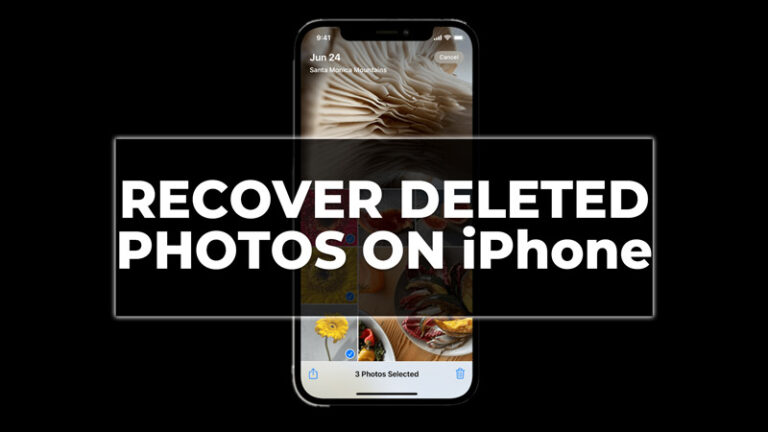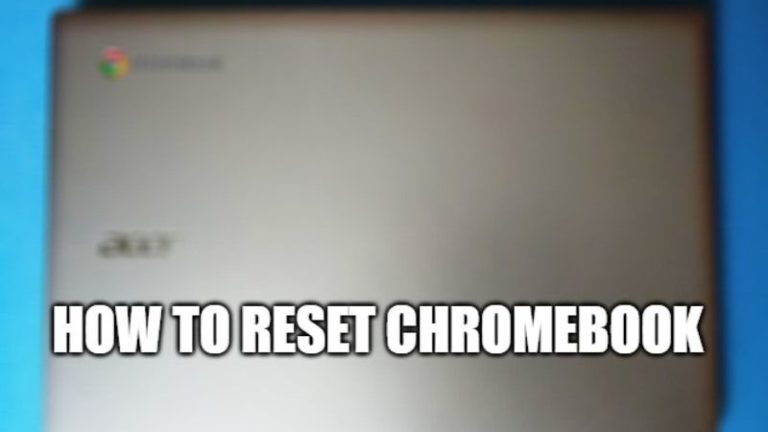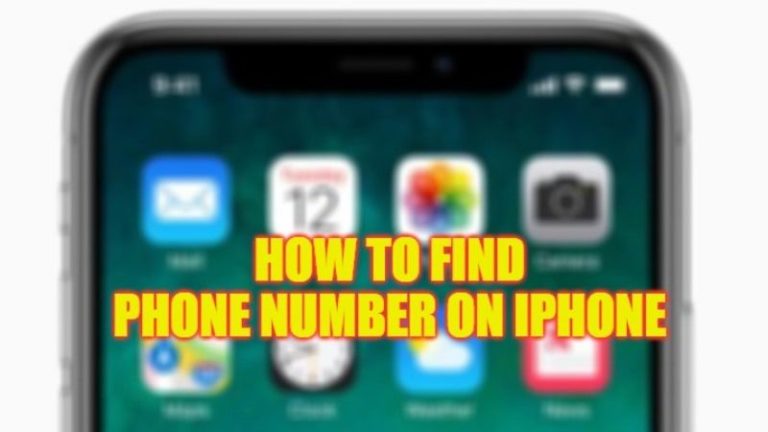Как использовать приложение Intel Unison (2023 г.)
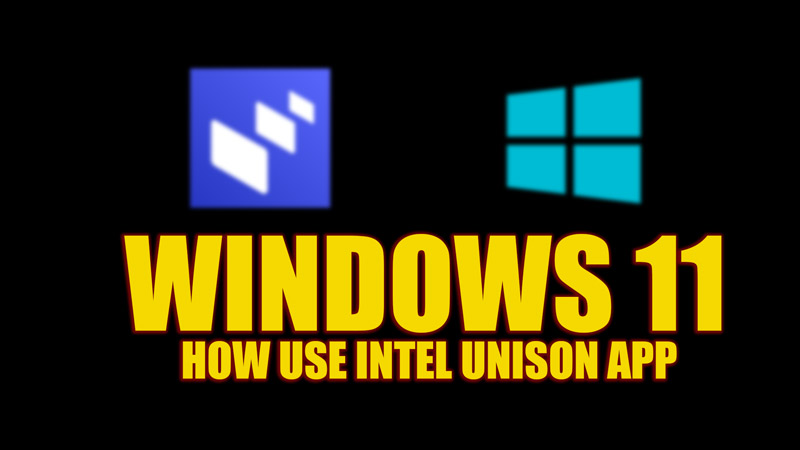
Intel Unison — это новое приложение, которое позволяет подключать ПК с процессором Intel к устройствам Android или iPhone и получать доступ к своим файлам, фотографиям и видео. С помощью Intel Unison вы можете синхронизировать свои настройки, предпочтения и уведомления на своих устройствах. Следовательно, это руководство поможет вам использовать приложение Intel Unison на рабочем столе Windows 11.
Windows 11: как использовать приложение Intel Unison (2023 г.)

Чтобы использовать приложение Intel Unison на рабочем столе Windows 11, вам необходимо иметь последнюю обновленную версию рабочего стола Windows 11 Moment 2, которая поддерживает приложение Intel Unison. Вы можете проверить это, сравнив следующие критерии:
- Intel Core должен быть 10-го поколения или выше. Однако для лучшей совместимости предпочтительнее Intel 12-го поколения.
- 8 ГБ оперативной памяти и выше.
- Bluetooth версии 5.2 или выше.
- Если вы используете Intel Unison для подключения к своему iPhone, iOS 15 или более поздние версии совместимы. Но iOS 16 предпочтительнее для лучшего результата.
- Если вы используете приложение Intel Unison для подключения телефона Android, версии Android 9 или выше совместимы.
- Если ваше устройство соответствует вышеуказанным требованиям, вы можете загрузить и установить приложение Intel Unison из магазина Microsoft Store на свой рабочий стол Windows.
Сопряжение Intel Unison с Android/iPhone
- После того как вы установили приложение Intel Unison на свой компьютер, откройте его, отсканируйте QR-код на своем устройстве iPhone или Android и установите приложение.
- Обязательно подключите смартфон и рабочий стол Windows 11 к одной и той же сети Wi-Fi и включите Bluetooth на обоих устройствах.
- После установки приложения на свой смартфон откройте его, и вам будет предложено завершить процесс проверки.
- Введите код на устройстве Android или iPhone, который отображается на рабочем столе, чтобы завершить процесс проверки.
- Вас могут попросить предоставить несколько разрешений для приложений, таких как доступ к веб-камере, доступ к уведомлениям и т. д. Примите все разрешения, так как они необходимы для работы приложения.
- Затем следуйте демо-подсказке и нажмите кнопку «Начать».
- Наконец, ваше приложение Intel Unison будет сопряжено с вашим ПК. Теперь вы можете видеть на экране Intel Unison панель инструментов, показывающую состояние вашего устройства. Теперь вы можете получить доступ к своим файлам, фотографиям или видео со своего смартфона на рабочем столе Windows 11 одним щелчком мыши. Кроме того, принимайте звонки или сообщения на рабочем столе.
Это все, что описано в приложении Intel Unison на рабочем столе Windows 11. Кроме того, ознакомьтесь с другими нашими руководствами, такими как «Как связать iPhone с Windows 11» или «Как ускорить Windows 11 с помощью инструмента Debloat».